So beheben Sie den Dateisystemfehler 2147219196 beim Öffnen der Windows Photo App
Windows / / August 05, 2021
Wird beim Öffnen eines Bildes in der Fotos-App auf Ihrem Windows 10-PC ein Fehlercode 2147219196 angezeigt? Dann sind Sie nicht der einzige, da dieser Fehler von vielen gesehen wurde und es Leute gibt, die nach dauerhaften Lösungen für dieses Problem suchen. Zum Glück geben wir Ihnen in diesem Beitrag einige einfache Tipps und Tricks, mit denen Sie den Systemdateifehler 2147219196 aus der Fotos-App auf Ihrem Windows 10-PC beseitigen können.
Dies ist ein Windows 10-spezifischer Fehler, der beim Öffnen einer in Ihrem Fall wahrscheinlichsten System-App, der Fotos-App, auftritt. Dieser Fehler ist auf dem PC vieler Benutzer aufgetreten. Die Hauptursache ist ein Fehler im Windows-Update. Um die Frustration bei der Behebung dieses Problems auf Ihrem Windows 10-PC zu verringern, werden wir Ihnen einige Methoden zur Behebung des Dateisystemfehlers 2147219196 beim Öffnen der Windows Photo-App vorstellen. Lassen Sie uns also gleich zum Artikel selbst kommen:
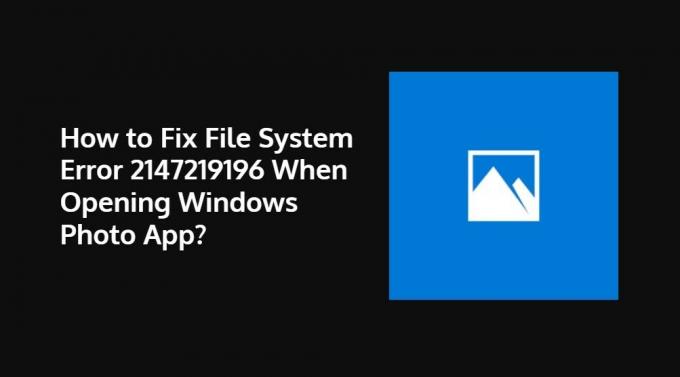
Inhaltsverzeichnis
-
1 So beheben Sie den Dateisystemfehler 2147219196 beim Öffnen der Windows Photo App
- 1.1 Aktualisieren Sie die Foto-App
- 1.2 Installieren Sie die Foto-App neu
- 1.3 Verwenden Sie den Registrierungseditor mit Administratorrechten
So beheben Sie den Dateisystemfehler 2147219196 beim Öffnen der Windows Photo App
Befolgen Sie die folgenden Korrekturen, um den Systemfehler 2147219196 auf dem Windows-PC beim Öffnen der Windows Photo App zu beheben:
Aktualisieren Sie die Foto-App
Sie können versuchen, die Foto-App zu aktualisieren, wenn ein neues Update für die App verfügbar ist, indem Sie zu Start -> Microsoft Store -> Mehr anzeigen -> Herunterladen und Updates -> Updates abrufen wechseln. Möglicherweise ist ein neues Update verfügbar, das dieses Problem in der Fotos-App behebt.
Installieren Sie die Foto-App neu
Wenn für die Foto-App kein Update verfügbar ist, können Sie versuchen, die App aus dem Microsoft Store neu zu installieren, um die beschädigte Datei zu beheben, die möglicherweise für dieses Problem verantwortlich ist. So entfernen Sie die Fotos-App:
- Öffnen Sie Powershell und führen Sie es als Administrator aus.
- Art
Get-AppxPackage Microsoft. Windows. Fotos | Remove-AppxPackageund drücken Sie die Eingabetaste. - Klicken Sie nun auf Hier um die Foto-App herunterzuladen.
- Extrahieren Sie den Inhalt der Zip-Datei.
- Öffnen Sie eine Eingabeaufforderung und geben Sie Folgendes ein:
PsExec.exe -sid c: \ windows \ system32 \ cmd.exe
(Beachten Sie, dass Sie anstelle von "PsExec-Standortadresse" den Speicherort eingeben müssen, an dem Sie den Inhalt der Zip-Datei extrahiert haben) - Klicken Sie auf Zustimmen.
- Wenn eine neue Eingabeaufforderung angezeigt wird, müssen Sie Folgendes eingeben:
rd / s “C: \ ProgramFiles \ WindowsApps \ Microsoft. Windows. Photos_2017.37071.16410.0_x64__8wekyb3d8bbwe ”
(Die Versionsnummer kann je nach Update variieren)
Verwenden Sie den Registrierungseditor mit Administratorrechten
Sie müssen sicherstellen, dass Sie eine Systemsicherung durchführen, und dieses Verfahren nur ausführen, wenn Sie wirklich die Foto-App und keine andere App verwenden möchten:
- Durchsuchen Sie den Registrierungseditor im Startmenü und öffnen Sie ihn als Administrator.
- Gehen Sie zu diesem Pfad:
HKEY_CURRENT_USER \ SOFTWARE \ Classes \ LocalSettings \ Software \ Microsoft \ Windows \ CurrentVersion \ AppModel \ Repository \ Families \ Microsoft. Windows. Fotos. - Jetzt müssen Sie das Datum jedes Eintrags überprüfen, indem Sie das Datum des Ordnernamens überprüfen.
- Löschen Sie die veralteten Einträge und starten Sie Ihren PC neu.
Also, da hast du es von meiner Seite in diesem Beitrag. Ich hoffe, euch hat dieser Beitrag gefallen und er konnte den Fehler auf eurem Windows 10-PC beim Öffnen der Foto-App beheben. Lassen Sie uns in den Kommentaren unten wissen, welche der oben genannten Methoden für Sie funktioniert hat. Bis zum nächsten Beitrag… Prost!
Ein von Six Sigma und Google zertifizierter digitaler Vermarkter, der als Analyst für ein Top-MNC arbeitete. Ein Technik- und Automobil-Enthusiast, der gerne schreibt, Gitarre spielt, reist, Fahrrad fährt und sich entspannt. Unternehmer und Blogger.

![So installieren Sie Stock ROM auf Wieppo E1 [Firmware Flash File]](/f/e9de83b66618d1ab18b36d48a0d5d7c0.jpg?width=288&height=384)

